Desde AutoCAD puedes exportar las coordenadas de los bloques insertados con el comando _dataextraction, te lo explico todo en este artículo. Pero no tenemos ninguna herramienta integrada en estos programas, para insertar un bloque desde un listado de coordenadas. Por eso he creado esta rutina que insertará un bloque en cada coordenada de un archivo TXT con el formato X,Y,Z o X,Y
Además de poder insertar bloques en coordenadas puedes exportar las coordenadas de los bloques que ya tengas insertados y también algunas utilidades de exportación para poder realizar una medición de bloques rápida. Esta es la pantalla de la aplicación:
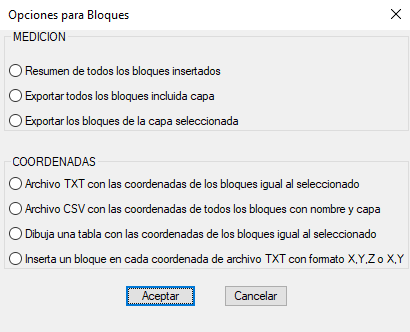
Tenemos dos zonas en este cuadro de diálogo MEDICIÓN y COORDENADAS. En las utilidades de Medición obtendremos la cantidad de bloques con tres utilidades y diferentes tablas. Con las utilidades de Coordenadas podemos Exportar las coordenadas de los bloques insertados y también insertar un bloque según un listado de coordenadas de un archivo TXT.
UTILIDADES DE MEDICIÓN PARA BLOQUES
Resumen de todos los bloques insertados: Se crea un archivo CSV para abrir con excel o bloc de notas, donde tendremos la cantidad total de todos los bloques insertados en nuestro dwg. Obtendremos Nombre y cantidad de bloques después de indicar donde queremos guardar el archivo csv.
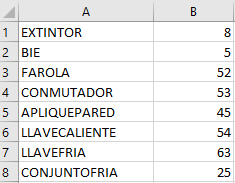
Exportar todos los bloques incluida capa: Se crea un archivo CSV para abrir con excel o bloc de notas, donde tendremos la cantidad total de todos los bloques insertados en nuestro dwg por capa. Obtendremos Capa, Nombre Bloque y cantidad de bloques después de indicar donde queremos guardar el archivo CSV.
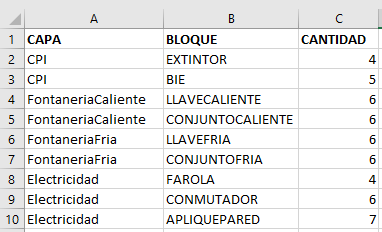
Exportar los bloques de la capa seleccionada: Se crea un archivo CSV para abrir con excel o bloc de notas, donde tendremos la cantidad total de todos los bloques insertados en nuestro dwg de la capa seleccionada. Obtendremos Capa, Nombre Bloque y cantidad de bloques, después de seleccionar un bloque insertado en la capa de la que queremos extraer los datos y donde queremos guardar el archivo CSV.
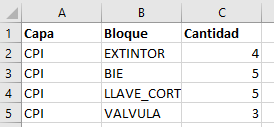
UTILIDADES DE COORDENADAS PARA BLOQUES
Archivo TXT con las coordenadas del bloque igual al insertado: Después de seleccionar un bloque la aplicación creará un archivo de coordenadas con las coordenadas de todos los bloques del archivo dwg que tengan el mismo nombre que el seleccionado. Se puede elegir si deseamos exportar la coordenada Z del bloque y cuantos decimales queremos en las coordenadas.

Archivo CSV con las coordenadas de todos los bloques con nombre y capa: Se crea un archivo CSV para abrir con excel o bloc de notas,con las coordenadas de todos los bloques insertados en el archivo dwg. Se exporta nombre de Capa, Nombre de Bloque y coordenadas.
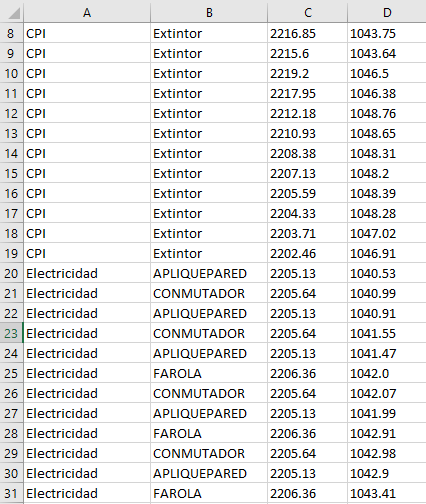
Dibuja una tabla con las coordenadas de los bloques igual al seleccionado: Se dibuja en AutoCAD una tabla con las coordenadas de los bloques con el mismo nombre que el seleccionado. Se selecciona un bloque, un punto de inserción y los decimales.
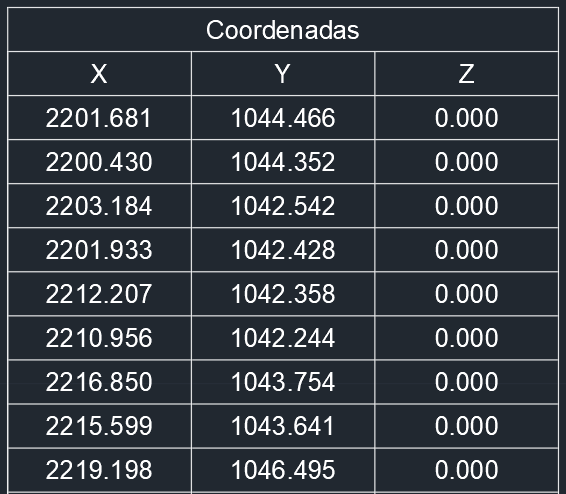
Inserta un bloque en cada coordenada de un archivo TXT: Si dispones de las coordenadas de inserción de los bloques puedes utilizar esta utilidad para insertar un bloque en cada una de esas coordenadas del listado. El listado de coordenadas lo puedes hacer en el bloc de notas y debe tener formato X,Y,X o bien X,Y sin nombre ni encabezados. Esta utilidad te pedirá un archivo TXT de coordenadas y que selecciones un bloque para insertar.




Buen día. Requiero importar los datos de estaciones y cotas de un perfil topográfico en CivilCAD 2017 a una tabla de excel, ya investigué por muchas partes y no he encontrado la solución.
De antemano, gracias, saludos!
Hola Abel, no sé cual es la respuesta pero quizá alguien por aquí pueda responderte. Quizá la solución esté en el módulo de programación con Dynamo.
Un saludo.
Buenas tardes,
Estoy trabajando con las redes enterradas de una planta (oil&gas), tengo el SCU universal y el del proyecto, es decir tengo la planta girada con respecto al norte. pero coincidente con mi SCP de proyecto.
Tengo todas las arquetas hechas con bloques y atributos.
Cuando hago la extracción de datos de las arquetas, me devuelve todos los atributos muy bien, pero en las coordenadas esta el fallo, NO me considera el SCP del proyecto, sino que me da las coordenadas reales con respecto al SCU Universal.
Lo curioso es que tengo hecha mi estilo de cota anotativa, y si le pido las coordenadas de una arqueta mediante el estilo de cota, me da las coordenadas correctas referidas al SCP del proyecto.
En resumen, por medio de las cotas me reconoce el SCP de proyecto, pero en la extracción de datos NO reconoce el SCP de proyecto.
Conoces alguna solución,quizás alguna variable que controle esto?
Muchas gracias
Hola. Que yo sepa no existe ninguna variable que controle las coordenadas que se extraen con este sistema.
Existen dos soluciones.
La primera solución poco elegante pero muy efectiva es copiar todos los objetos de los que quieres extraer las coordenadas a un dibujo nuevo e insertar los objetos desplazados al nuevo 0,0.
La otra opción es un liso personalizado que te realice la extracción de coordenadas desde el SCI.
Un saludo
Buenos dias. Necesito exportar coordenadas de bloques a un csv pero por el orden que las selecciono. No aleatoriamente. No se si este comando lo hace
Hola Susana, este programa está totalmente automatizado y exporta las coordenadas de todos los bloques o de todos los bloques de una capa, con la mínima selección posible. Para lo que pides es neceario ir seleccionando los bloques uno a uno. Se puede hacer. Si estás interesada en un programa que realice esa operación dímelo.
Un saludo.